¿Alguna vez has necesitado insertar una flecha en un documento de Word y no has sabido cómo hacerlo? En este artículo te enseñaré diferentes formas de insertar flechas en Word, desde el uso de símbolos predefinidos hasta la personalización de flechas para adaptarlas a tus necesidades. Sigue leyendo para descubrir cómo hacerlo de manera sencilla y rápida.
Cómo insertar una flecha en Word
Para insertar una flecha en Word, puedes seguir estos pasos sencillos:
- Abre el documento de Word en el que deseas insertar la flecha.
- Dirígete a la pestaña «Insertar» en la barra de herramientas.
- Haz clic en el botón «Símbolo» y selecciona «Más símbolos».
- En la ventana que se abre, elige la fuente «Wingdings» o «Wingdings 2». Estas fuentes contienen diferentes símbolos, incluyendo flechas.
- Busca la flecha que deseas insertar y haz clic en «Insertar». La flecha aparecerá en tu documento.
Usando el símbolo de flecha en Word
Insertar una flecha personalizada en Word
Si deseas utilizar una flecha personalizada en Word, puedes seguir estos pasos:
- Selecciona la pestaña «Insertar» en la barra de herramientas.
- Haz clic en «Formas» y elige la flecha que desees en la categoría «Líneas».
- Dibuja la flecha en tu documento manteniendo presionado el botón izquierdo del ratón y arrastrando el cursor para definir el tamaño y la dirección de la flecha.
Otra opción es utilizar la herramienta «Dibujar» en Word, donde podrás crear flechas a mano alzada y personalizar su aspecto como desees.
Utilizar atajos de teclado para insertar una flecha en Word
Si prefieres utilizar atajos de teclado, puedes insertar una flecha en Word utilizando el siguiente código:
<Alt + 2 + 7 + 4>Insertar una flecha en un documento de Word
Otra forma de insertar una flecha en un documento de Word es copiar y pegar una flecha desde otra fuente, como un sitio web o un documento previamente creado. Simplemente selecciona la flecha que desees, cópiala (Ctrl + C) y pégala en tu documento (Ctrl + V).
Consejos para insertar flechas en Word
Seleccionar la flecha adecuada para tu documento
Al elegir una flecha para tu documento, es importante tener en cuenta el contexto y el propósito de la flecha. Por ejemplo, si estás señalando una lista de elementos, una flecha simple puede ser suficiente. Si estás creando un documento más formal, es posible que desees utilizar una flecha más estilizada.
Personalizar el aspecto de la flecha en Word
Word te ofrece la posibilidad de personalizar el aspecto de la flecha, cambiando su color, grosor de línea y estilo. Experimenta con las diferentes opciones de formato para encontrar la flecha que mejor se adapte a tu documento.
Como ya has visto, insertar flechas en Word es un proceso sencillo que ofrece diversas opciones para adaptarse a tus necesidades. Ya sea utilizando símbolos predefinidos, creando flechas personalizadas o utilizando atajos de teclado, Word te brinda las herramientas necesarias para añadir flechas a tus documentos de manera eficiente.
Espero que estos consejos te hayan sido de utilidad y te animo a explorar las diferentes opciones que Word ofrece para insertar flechas en tus documentos. ¡No tengas miedo de experimentar y personalizar las flechas para hacer que tus documentos destaquen!
Soy Paola, una apasionada del aprendizaje Online y la tecnología educativa. En este blog, comparto mi conocimiento y experiencia para ayudar a las personas a descubrir las maravillas del aprendizaje virtual. Desde reseñas de plataformas LMS hasta consejos sobre cómo maximizar el rendimiento en cursos Online. ¡Bienvenidos a mi blog!
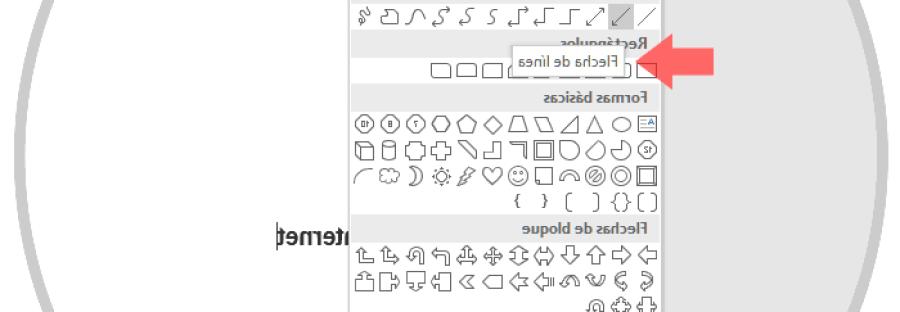



Deja una respuesta